Как лесно да споделяте пароли за Wi-Fi на Android
Miscellanea / / November 28, 2021
Интернет се превърна в неразделна част от живота ни и се чувстваме безсилни, когато нямаме интернет връзка. Въпреки че мобилните данни стават по-евтини от ден на ден и скоростта им също се е подобрила значително след появата на 4G, Wi-Fi все още остава първият избор, когато става въпрос за сърфиране в интернет.
Той се превърна в типична стока в забързания градски начин на живот. Едва ли има място, където няма да намерите Wi-Fi мрежа. Те присъстват в домове, офиси, училища, библиотеки, кафенета, ресторанти, хотели и др. Сега най-често срещаният и основен начин за свързване с Wi-Fi мрежа е като я изберете от списъка с налични мрежи и въведете подходящата парола. Съществува обаче по-лесна алтернатива. Може би сте забелязали, че определени обществени места ви позволяват да се свържете с Wi-Fi мрежа, като просто сканирате QR код. Това е най-умното и удобно средство за предоставяне на достъп на някого в Wi-Fi мрежа.

Съдържание
- Как лесно да споделяте пароли за Wi-Fi на Android
- Метод 1: Споделете парола за Wi-Fi под формата на QR код
- Метод 2: Генерирайте QR код с помощта на приложение на трета страна
- Метод 3: Други методи за споделяне на парола за Wi-Fi
Как лесно да споделяте пароли за Wi-Fi на Android
Ще се изненадате да разберете, че ако вече сте свързани към Wi-Fi мрежа, можете също да генерирате този QR код и да го споделите с приятелите си. Всичко, което трябва да направят, е да сканират QR кода и бам, те са вътре. Отминаха дните, когато трябваше да запомните паролата или да я запишете някъде. Сега, ако искате да предоставите достъп на всеки до Wi-Fi мрежа, можете просто да споделите QR код с тях и те могат да пропуснат целия процес на въвеждане на паролата. В тази статия ще обсъдим това подробно и ще ви преведем стъпка по стъпка през целия процес.
Метод 1: Споделете парола за Wi-Fi под формата на QR код
Ако използвате Android 10 на вашия смартфон, това е най-добрият начин да споделите парола за Wi-Fi. Само с едно просто докосване можете да генерирате QR код, който действа като парола към Wi-Fi мрежата, към която сте свързани. Можете просто да помолите вашите приятели и колеги да сканират този код с помощта на камерата си и те ще могат да се свържат към същата Wi-Fi мрежа. Следвайте стъпките, дадени по-долу, за да видите как лесно да споделяте пароли за Wi-Fi на Android 10:
1. Първото нещо, което трябва да направите, е да се уверите, че сте свързан към Wi-Fi мрежа, чиято парола искате да споделите.
2. В идеалния случай това е вашата домашна или офис мрежа и паролата за тази мрежа вече е запазена на вашето устройство и вие автоматично се свързвате, когато включите своя Wi-Fi.
3. След като сте свързани, отворете Настройки на вашето устройство.
4. Сега отидете на Безжични и мрежи и изберете Wi-Fi.


5. Тук просто докоснете името на Wi-Fi мрежата, към която сте свързани, и Парола за QR код за тази мрежа ще се появи на екрана ви. В зависимост от OEM и неговия персонализиран потребителски интерфейс, можете също намерете паролата за мрежата в прост текст, който се намира под QR кода.
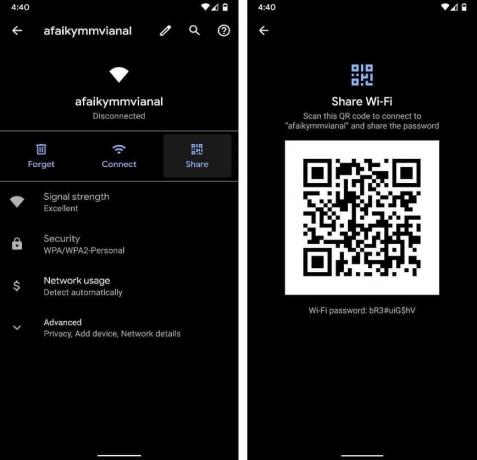
6. Можете просто да помолите приятелите си да сканирате това директно от телефона си или да направите екранна снимка и да споделите чрез WhatsApp или SMS.
Метод 2: Генерирайте QR код с помощта на приложение на трета страна
Ако нямате Android 10 на устройството си, тогава няма вградена функция за генериране на QR код. В този случай ще трябва да използвате приложение на трета страна като Генератор на QR кодове за да създадете свой собствен QR код, който вашите приятели и колеги могат да сканират, за да получат достъп до вашата Wi-Fi мрежа. По-долу е дадено поетапно ръководство за използване на приложението:
1. Първото нещо, което трябва да направите, е да изтеглите и инсталирате приложението, като използвате връзката, дадена по-горе.
2. Сега, за да генерирате QR код, който действа като парола, трябва да вземете под внимание важна информация като вашата SSID, тип криптиране на мрежата, парола и др.
3. За да направите това, отворете Настройки на вашето устройство и отидете на Безжични и мрежи.
4. Тук изберете Wi-Fi и запишете името на Wi-Fi мрежата, към която сте свързани. Това име е SSID.
5. Сега докоснете името в Wi-Fi мрежата и на екрана ще се появи изскачащ прозорец и тук ще намерите типа мрежово криптиране, споменат под заглавката за защита.
6. И накрая, вие също трябва да сте наясно с действителната парола на Wi-Fi мрежата, към която сте свързани.
7. След като получите цялата необходима информация, стартирайте Приложение за генератор на QR кодове.
8. Приложението по подразбиране е настроено да генерира QR код, който показва текст. За да промените това просто докоснете бутона Текст и изберете Wi-Fi опция от изскачащото меню.
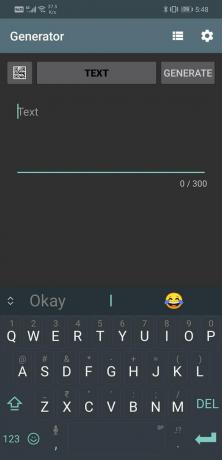

9. Сега ще бъдете помолени да въведете своя SSID, парола и изберете типа на криптиране на мрежата. Уверете се, че сте поставили правилните данни, тъй като приложението няма да може да провери нищо. Той просто ще генерира QR код въз основа на данните, които сте въвели.

10. След като попълните правилно всички задължителни полета, докоснете Бутон за генериране и приложението ще създаде QR код за вас.
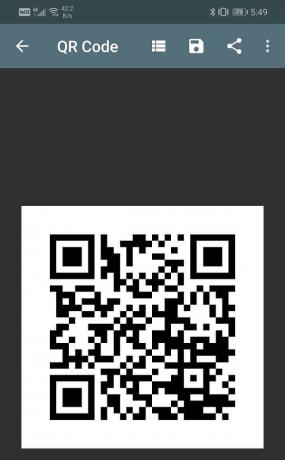
11. Можете да запазите това като файл с изображение във вашата галерия и да го споделите с приятелите си.
12. Те ще могат да се свържат с Wi-Fi мрежата само като сканират този QR код. Докато паролата не е променена, този QR код може да се използва постоянно.
Метод 3: Други методи за споделяне на парола за Wi-Fi
Ако не сте сигурни в паролата или изглежда, че сте я забравили, тогава би било невъзможно да генерирате QR код с помощта на гореспоменатия метод. Всъщност това е доста често срещано явление. Тъй като вашето устройство запазва паролата за Wi-Fi и автоматично се свързва с мрежата, нормално е да забравите паролата след дълго време. За щастие има прости приложения, които ще ви позволят да преглеждате криптирани пароли на Wi-Fi мрежата, към която сте свързани. Тези приложения обаче изискват root достъп, което означава, че ще трябва да рутирате устройството си, за да ги използвате.
1. Използвайте приложение на трета страна, за да видите паролата за Wi-Fi
Както споменахме по-рано, първото нещо, което трябва да направите е root на вашето устройство. Паролите за Wi-Fi се записват в криптирана форма в системните файлове. За достъп и четене на съдържанието на файла, тези приложения ще изискват root достъп. Така че, преди да продължим, първата стъпка би била да рутирате вашето устройство. Тъй като това е сложен процес, ние ще ви препоръчаме да продължите само ако имате напреднали познания за Android и смартфоните.
След като телефонът ви бъде рутиран, продължете и изтеглете файла Показване на парола за Wi-Fi приложение от Play Store. Предлага се безплатно и прави точно това, което подсказва името показва запазената парола за всяка Wi-Fi мрежа с които някога сте се свързвали. Единственото изискване е да предоставите на това приложение root достъп и то ще покаже всички пароли, запазени на вашето устройство. Най-хубавото е, че това приложение няма никакви реклами и работи перфектно със стари версии на Android. Ето защо, ако някога забравите паролата си за Wi-Fi, можете да използвате това приложение, за да разберете и след това да я споделите с приятелите си.
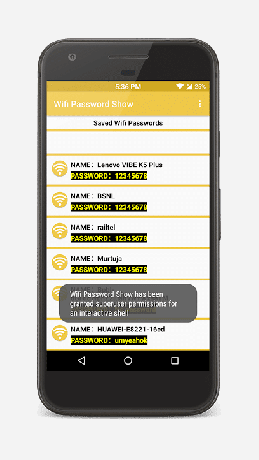
2. Ръчен достъп до системния файл, съдържащ пароли за Wi-Fi
Другата алтернатива е директен достъп до главната директория и отваряне на файла, съдържащ запазени пароли за Wi-Fi. Въпреки това има вероятност вашият файлов мениджър по подразбиране да не може да отвори главната директория. Следователно, трябва да изтеглите файлов мениджър, който го прави. Препоръчваме ви да изтеглите и инсталирате Amaze файлов мениджър от Play Store. След като изтеглите и инсталирате приложението, следвайте стъпките, дадени по-долу, за ръчен достъп до паролите си за Wi-Fi:
- Първото нещо, което трябва да направите, е да оторизирате приложението за достъп до главната директория.
- За да направите това, просто отворете настройки на приложението и превъртете надолу до дъното.
- Тук, под Разни ще намерите Опция Root Explorer. Активирайте превключвателя до него и сте готови.
- Сега е време да отидете до желания файл, който съдържа запазените пароли за Wi-Fi. Можете да ги намерите под данни>>разни>>wifi.
- Тук отворете файла с име “wpa_supplicant.conf” и ще намерите важна информация за мрежите, към които сте се свързали в прост текстов формат.
- Вие също ще намерете паролата за тези мрежи, която след това можете да споделите с приятелите си.
Препоръчва се:
- Как да зареждате странично приложения на телефон с Android
- Деактивирайте спешни или кехлибарени предупреждения на телефон с Android
- Как да прехвърлите стари чатове в WhatsApp на новия си телефон
Надяваме се, че ще намерите тази информация за полезна и сте успели лесно споделяйте пароли за Wi-Fi на Android. Wi-Fi е много важна част от живота ви. Би било жалко, ако не можем да се свържем с мрежа само защото администраторът е забравил паролата. В тази статия сме изброили различни начини, по които някой, който вече е свързан към мрежа, може да сподели паролата и да даде възможност на други лесно да се свържат с мрежата. Наличието на най-новата версия на Android просто го прави по-лесно. Въпреки това винаги има други приложения на трети страни, на които можете да разчитате за всеки случай.



